 Инструкции за приложение COBISS Lib
Инструкции за приложение COBISS LibНовото поколение софтуер COBISS Lib е уеб приложение със същите функционалности като COBISS3, но с нов потребителски интерфейс. Приложението работи в обикновени уеб браузъри и може да се използва на различни устройства, включително таблети и мобилни телефони.
COBISS Lib, V13.0 поддържа функционалности като локални COBISS3 приложения, но при версия V13.0 някои функционалности все още не са внедрени.
Едновременна работа в COBISS3 и COBISS Lib
Известно време все още ще може да се работи както в COBISS3, така и в COBISS Lib, което означава, че промените, изпълнението на процедури и др., извършени в COBISS3 се отразяват и в COBISS Lib, и обратно.
С едно и също потребителско име можете да влезете или в COBISS3, или COBISS Lib, което означава, че едновременната работа с едно и също потребителско име в двете приложения не е възможна.
По-долу ще намерите представяне на следното:
COBISS Lib е уеб-приложение. Добра интернет връзка и използване на един от най-често използваните уеб браузъри (напр. Chrome, Firefox, Edge и др.) са предпоставки.
Влезте в приложението COBISS Lib от началната страница на линка https://bg.cobiss.net/bibl-rabotnici.htm, където в секцията COBISS Lib изберете опцията Вход. Въведете акронима или името на вашата библиотека и след това изберете вашата библиотека от падащия списък.
Можете също така да влезете в COBISS Lib като въведете уеб адреса https://cs.cobiss.net/clib/akronim/ във вашия уеб браузър, където въвеждате акронима на вашата библиотека - напр. за Национална библиотека с акроним НБКМ, онлайн адресът за приложението е https://cs.cobiss.net/clib/nbkm/.
След като кликнете върху линка, ще се появи прозорецът за вход в COBISS Lib, където въвеждате потребителско име и парола, които са същите като за работа в COBISS3:
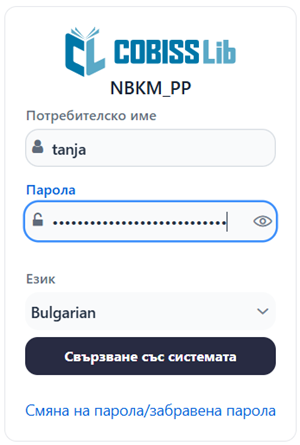
Правата за работа са същите като при работа в реална среда на COBISS3.
Съвет
Запазете прекия път за достъп до приложението COBISS Lib до вашите любими линкове или на вашия работен плот, за да имате по-бърз достъп до данните си за вход.
Внимание
Разрешение за изскачащи прозорци в COBISS Lib: за извършване на всички процедури в приложението COBISS Lib (напр. създаване на изходи), е задължително да активирате изскачащи прозорци за уеб адреса на приложението COBISS Lib в уеб браузъра.
Време на неактивност в COBISS Lib и автоматично излизане от системата: След един час неактивност в COBISS Lib, вие автоматично излизате от приложението.
За да използвате периферни устройства като принтери, RFID-панели, чекмедже на касов апарат и др., библиотеката трябва да инсталира услугата COBISS DGW. Това позволява комуникация между приложението COBISS Lib и периферните устройства.
Таблицата по-долу предоставя общ преглед на устройствата и услугите, използвани от библиотеката или които библиотеката предлага на потребителите. За всяко от тях, колоната УСЛУГА COBISS DGW показва дали инсталирането й е задължително или не.
| УСЛУГА/ОБОРУДВАНЕ НА БИБЛИОТЕКАТА | Услуга COBISS DGW | Параметър в COBISS DGW | Забележка |
|---|---|---|---|
| Принтери (етикети, изходи, заемни бележки/фактури) | ДА | / | Едновременно отпечатване на заемни бележки, фактури, етикети, заявления и др. |
| Баркод четци | НЕ | ||
| Данъчна проверка на фактури | ДА | Редактиране TaxXX | В COBISS DGW инсталираме сертификата за данъчен касов апарат. |
| Извън библиотеката - само безкасово уреждане на задължения | НЕ | ||
| RFID устройства - материали | ДА | Управление на локални устройства (RFID_книга) | |
| RFID устройства – читателски карти | ДА | Управление на локални устройства (RFID_карта) | |
| RFID - IZUM инвентар | ДА | Управление на локални устройства (RFID_книга) | |
| Чекмедже на касов апарат | ДА | ||
| Подложка за подпис | НЕ | Инсталиране на уеб-услугата signoPAD API. | |
| Защитен порт | НЕ | ||
| Автомати за самообслужване | НЕ | ||
| Кутии за пратки | НЕ | ||
| Отпечатване на всички изходи само от .PDF формат | НЕ | ||
| VALÚ | ДА | Редактиране на Valu | |
| POS терминал | В момента използването на POS терминала не е интегрирано, но може да се използва чрез въвеждане на сумата на POS терминала. | ||
| Urbana | Все още не е внедрено. |
Процесът на инсталиране на услугата COBISS DGW и редактиране на настройките са описани в инструкциите Installation and Settings of the COBISS DGW Service.
Внимание
Имате нужда от администраторски права, за да инсталирате услугата на вашата работна станция. Тези права не са необходими за редактиране на отделни настройки в COBISS DGW.
Услугата COBISS DGW е достъпна само за операционна система Microsoft Windows. Също така не е възможно да се инсталира на мобилни устройства, така че не е възможно да се отпечатат веднага фактури, да се уреждат задължения и т.н.
Ако използваме мрежови принтери или сървър за отпечатване, трябва да се използват потребителско име и парола за домейн за влизане в Cobiss3JettyService. Това може да се направи по време на инсталирането на услугата COBISS DGW съгласно инструкциите Installation and Settings of the COBISS DGW service.
Задължително е също да се инсталира услугата COBISS DGW и в рамките на тази услуга да се инсталира сертификат от папка C:\Cobiss3Files\cert, ако библиотеката е задължена за данъчна заверка на фактури и желае да извършва уреждане на задължения в COBISS Lib. Процедурата е описана в инструкция Installation and Settings of the COBISS DGW Service.
Ако ще променяте настройките в услугата COBISS DGW (например инсталиране на сертификат за данъчна проверка на фактури), ще трябва отново да влезете в COBISS Lib.
Работата с файлове в приложението COBISS Lib се извършва в съответствие с функционалностите на уеб браузърите. Така, в процедури, при които се нуждаем от файл, за да изпълним процедурата (например Актуализиране на данни за читател – импортиране), можем да го намерим само в прозореца Избери файл с бутона Избери файл… или да го плъзнем от мястото където е съхранен и да го пуснем в предоставената рамка.
При процедури, при които се създават файлове (например Актуализиране на данни за читател – експортиране или опцията Експортиране в текстов файл в търсачките), можем да посочим или променим мястото за съхранение и да въведем името на изтегления файл в зависимост от настройките на вашия уеб браузър. Мястото за съхранение на файлове по подразбиране най-често е папката Изтеглени файлове и файлът обикновено също така запазва името, дадено от самото приложение по време на изтеглянето.
Настройка на уеб браузъра, така че потребителят избира местоположение и въвежда име на файл при изтегляне
В настройките на уеб браузъра потърсете опцията Изтеглени файлове и след това маркирайте работата на функционалността Винаги питай къде да се съхранят файловете.
Внимание
Препоръчваме да внимавате при процедури, при които използваме файлове, тъй като най-често това са процедури, при които променяме голямо количество данни.
Потребителският интерфейс COBISS Lib се състои от следните компоненти:
Функционалностите на основния прозорец на COBISS Lib са следните:
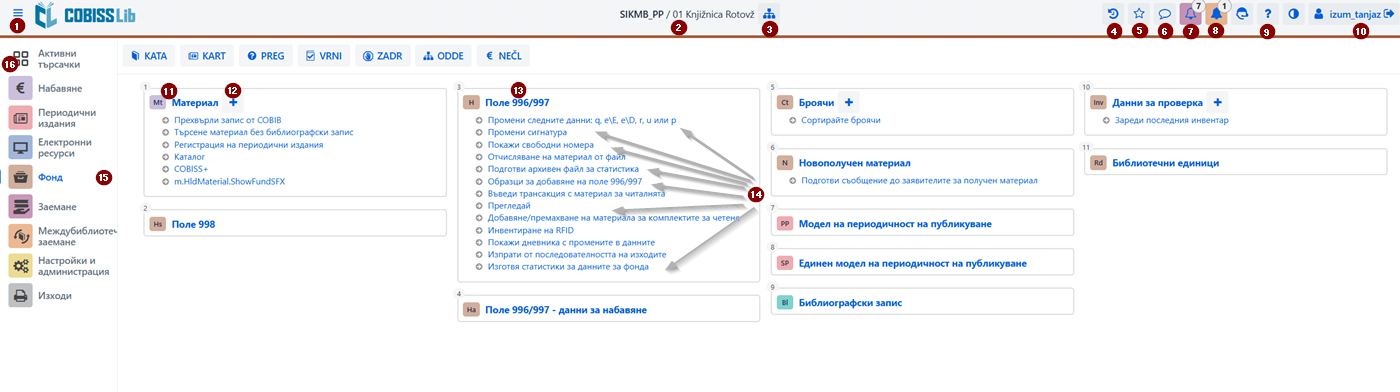
Прозорецът за търсене на COBISS Lib комбинира прозорец за търсене с елементи на работното пространство. Списъкът с резултати представлява работното пространство за избраната категория и също така позволява изпълнение на процедурите с избрания(ите) резултат(и) в тази категория.
Прозорецът за търсене предлага следните опции/възможности:
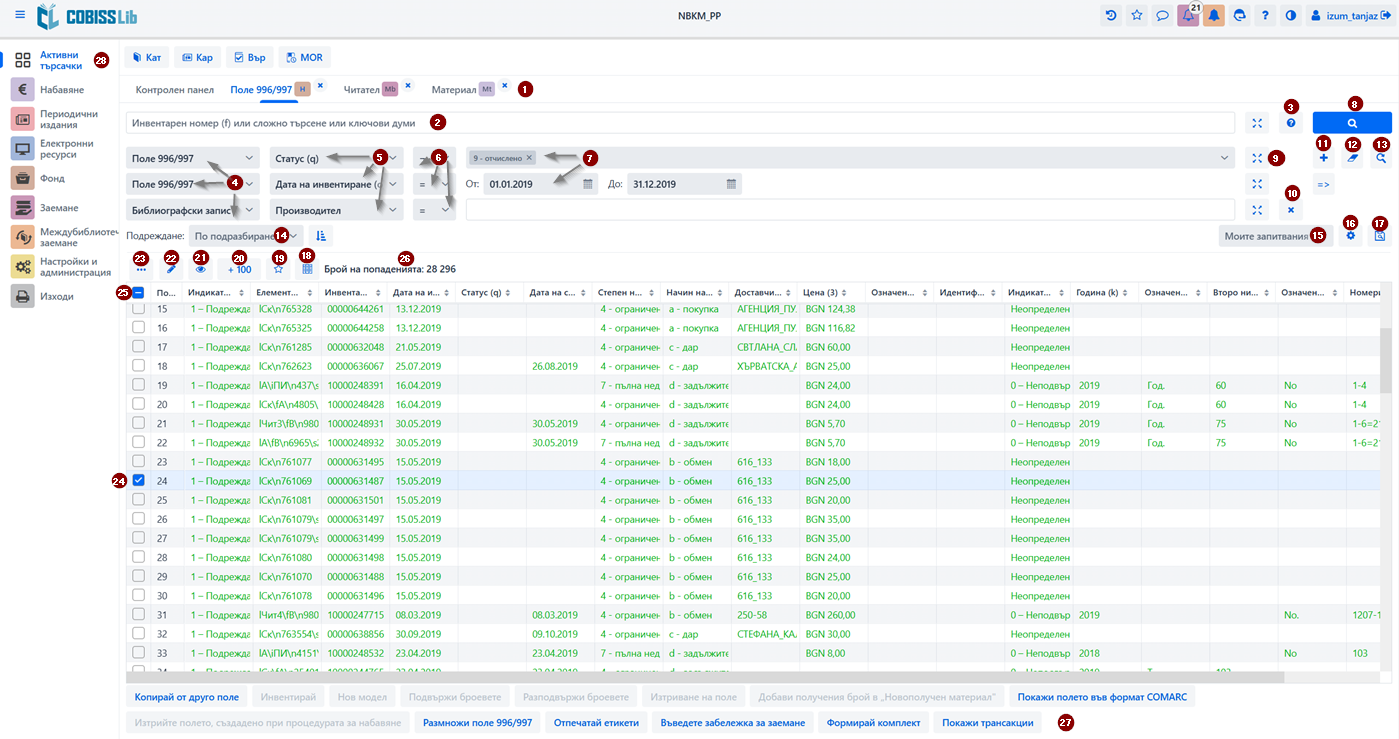
Ако процедурата за добавяне на нов запис е активна в категорията, бутонът Добави  ще се появи преди бутона Редактирай
ще се появи преди бутона Редактирай  . В прозореца за търсене в категорията Материал, съществува и бутон Прехвърли записа за прехвърляне на записи от споделената база данни.
. В прозореца за търсене в категорията Материал, съществува и бутон Прехвърли записа за прехвърляне на записи от споделената база данни.
Избиране на определен обхват от попадения
Ако искате да изберете само определен обхват от попадения (например попадения с последователни числа от 8 до 15), можете да го направите по следния начин:
Зареждане на записи в прозореца за търсене
Нов запис или записът, с който сме извършили процедурите, се качва в горната част на попаденията в прозореца за търсене, т.е. като първо попадение в прозореца за търсене. В същото време, добавеният запис се маркира и програмата ни премества към това попадение в прозореца за търсене.
Съставните части и възможностите на редактора са:
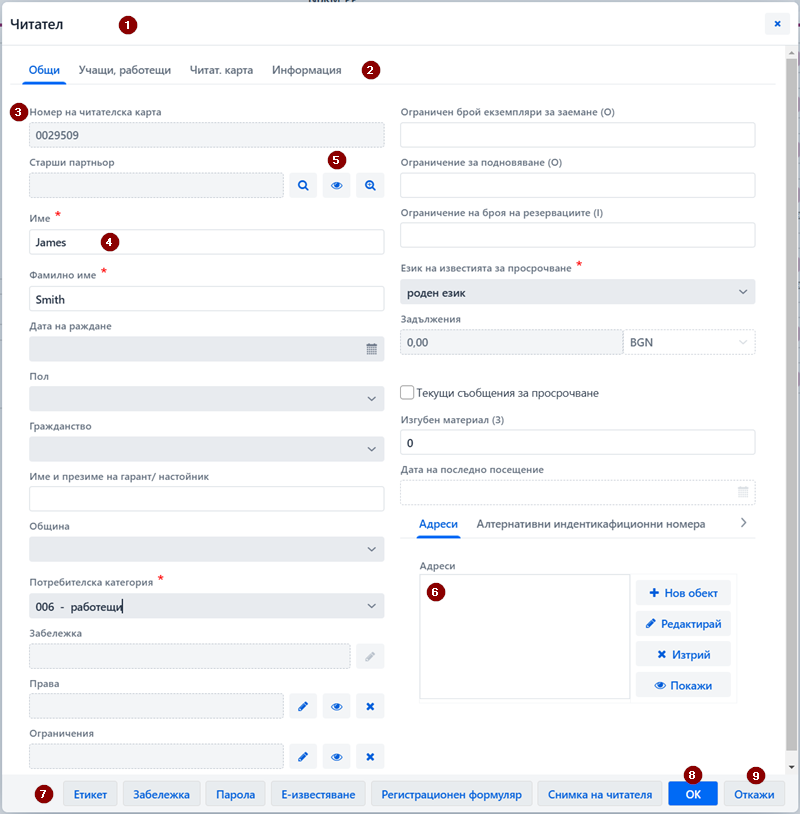

Визуализаторът /програмата за преглед/ на COBISS Lib позволява да преглеждате записи и да качвате избрани записи в активния прозорец за търсене, преки пътища или хронология. Съставните части и опции на визуализатора са:
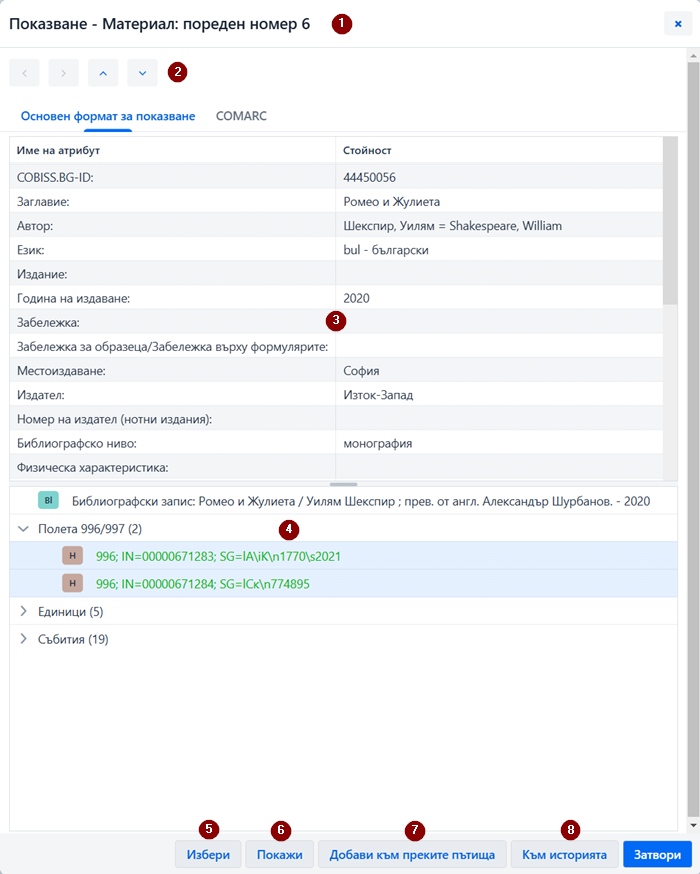
В активните прозорци за търсене можете да качвате едновременно записи само от едно и също съдържание. Ако вместо отделен запис маркирате името на комплект със свързано съдържание сред свързаните записи и след това щракнете върху бутона Избери, ще се отвори нов прозорец с таблица със записи в свързаната категория. Опциите в този прозорец са същите като тези, предоставени от прозорец за търсене в частта където се показва резултата от търсенето.
Модулът Изходи се намира на същото ниво като другите модули от приложението COBISS Lib.
В основния прозорец на този раздел опциите са поставени в отделни табулатори:
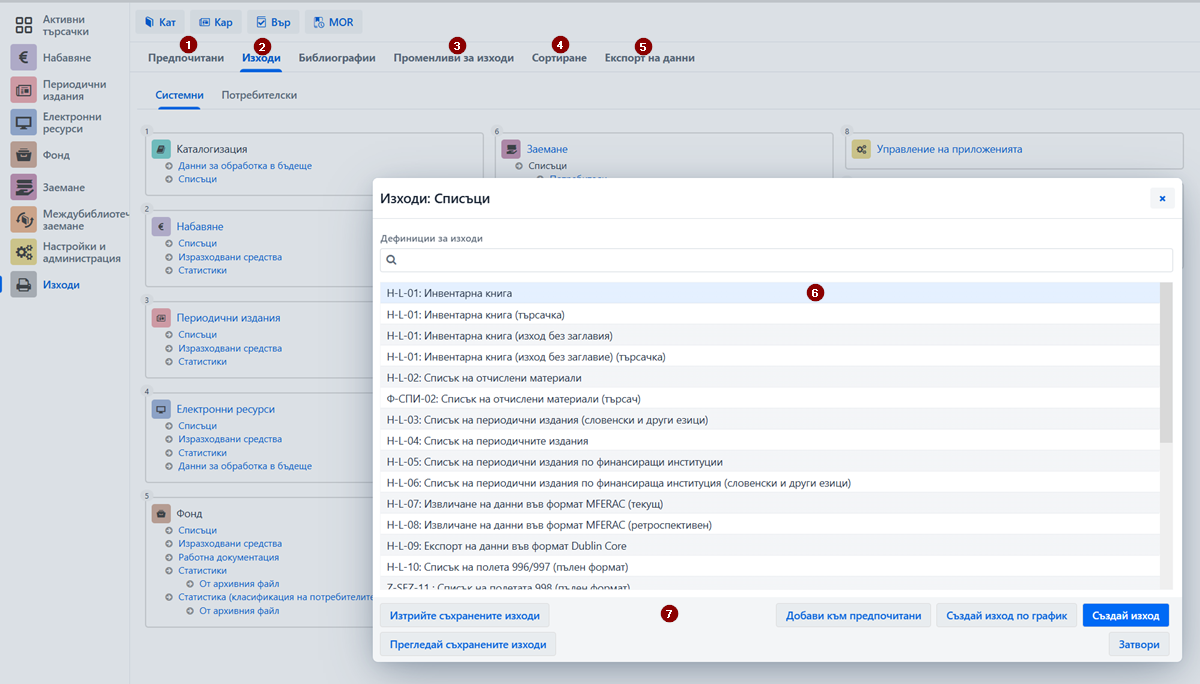
Табулаторите позволяват да избирате между следните опции:
След като кликнете върху името на отделна група изходи, променливи и др., се отваря нов прозорец, където може да избирате между процедурите, които всяка функционалност разрешава. Например, изберете изхода, с който искате да извършите нещо (6), след което процесът се извършва чрез кликване върху необходимия бутон (7) (напр. бутона Създай изход за създаване на изход).
Кликването върху бутона  отваря прозореца История, който предоставя преглед на записи, с които сте извършили процедури в работата си.
отваря прозореца История, който предоставя преглед на записи, с които сте извършили процедури в работата си.
Брой записи в историята
В историята се съхраняват максимум 500 записа, с които сте извършвали дейности в работата си. Когато това ограничение бъде достигнато, записите, които са били запазени първи в историята, започват автоматично да се изтриват от нея.
В работата си може да добавяте записи към преки пътища от различни категории, които използвате често или многократно. Имате достъп до тях, като кликнете върху бутона  . Записи могат да се добавят към преките пътища чрез избирането им от резултатите от търсенето в прозореца за търсене и от браузъра.
. Записи могат да се добавят към преките пътища чрез избирането им от резултатите от търсенето в прозореца за търсене и от браузъра.
Максимален брой преки пътища
Максималният брой съхранени преки пътища е 100. След като този брой бъде достигнат, записите вече не се добавят към преките пътища. В този случай записите, които вече не са подходящи за честа работа, трябва да бъдат изтрити от преките пътища.
В прозореца Карта извършвате процедури за регистриране на материал за читателя и отдела, а също така имате достъп до редактора на данни за читатели и локалния фонд с материали на библиотеката. Този прозорец замества Материал от локалната библиотека в COBISS3.
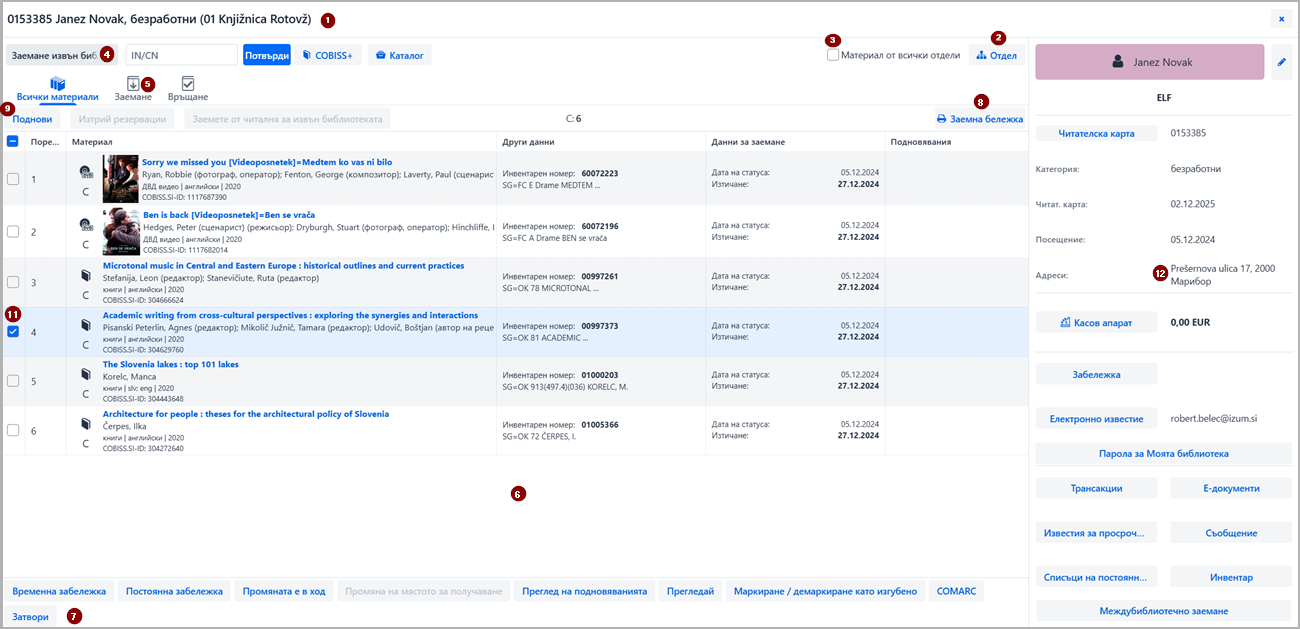
Достъп до извършване на процедури с материал
Процедурите, които могат да се извършват с материала, се избират от падащия списък – виж № 4 на изображението по-горе. Чрез кликване върху името на отделен табулатор, в падащия списък се активира процедура, която може да се извърши в този табулатор – например чрез кликване върху Заемане се активира процедура Заемане извън библиотеката, чрез кликване върху Връщане се активира процедура Върни/Изтрий, и т.н.
Функционалността за експортиране на данни е достъпна в модула Изходи в табулатор Експортиране на данни. В този табулатор може също така да получите достъп до файлове с експортирани данни.
Достъп до експортиране на данни
За да използвате тази функционалност, не са необходими права за работа в модул Изходи.
Основният прозорец Експортиране на данни е проектиран под формата на двоен прозорец, където в левия прозорец избирате данните, за които искате да експортирате данни, както и опцията за подготвяне на заявки или филтри. След кликване върху Добави или Добави всички, данните за експортиране ще се преместят в десния прозорец.
The functionalities in the data export window are as follows:
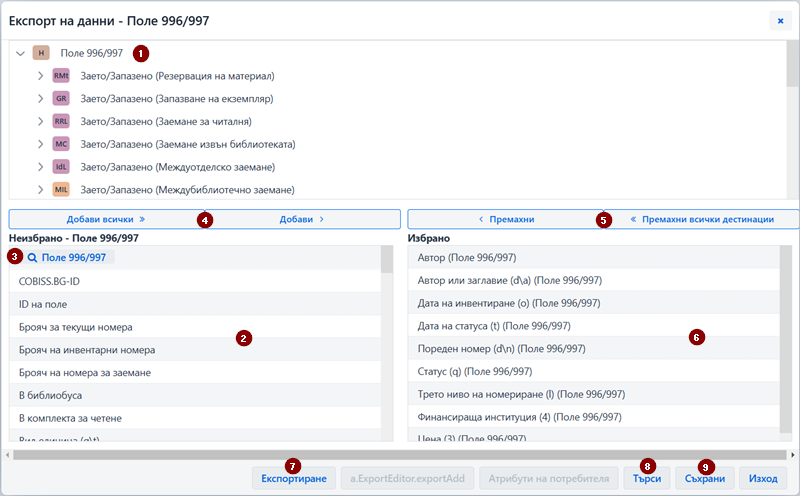
В COBISS Lib използвате библиотечния каталог от COBISS+ за търсене на материали. След избиране на процедурата Каталог (например в прозореца карта), се отваря каталогът в COBISS+ за локалната база данни, в която сме влезли. При библиотека с отдели се отваря каталогът за отдела, в който сме влезли в COBISS Lib.
Резервиране на материал
Ако искате да резервирате материал от каталога COBISS+, това става като прегледате подробните данни за фонда и копирате оттам инвентарния номер на материала, който искате да резервирате.
За целите на търсенето на материали от фонда, с който библиотеката разполага за заемане, достъпът до прозореца за търсене на този материал е достъпно от Карта за читател или отдел чрез кликване върху бутона Каталог. Търсенето на материали е същото, както и в прозорец за търсене Поле 996/997.
Сред намерените екземпляри на материала можете да маркирате един или повече и да извършите следните процедури:
Търсене чрез интелигентна лента
В първото поле за търсене от прозореца за търсене на Каталог, можете да търсите материали в поле Инвентарен номер (f) или сложно търсене или ключови думи чрез въвеждане на инвентарен номер, автор или заглавие на материала.
Внимание
В COBISS Lib, V13.0, първата версия на прозореца за търсене на фонд за заемане е включена така, че всички функционалности все още не са напълно изпълними (например запазване на полета за търсене по подразбиране, показване на определени данни, и т.н.). Планирани са добавки в следващите версии.
В COBISS Lib, прозорецът за редактиране на датите за получаване на периодично издание се различава от прозореца Календар за модел за периодичност в COBISS3:
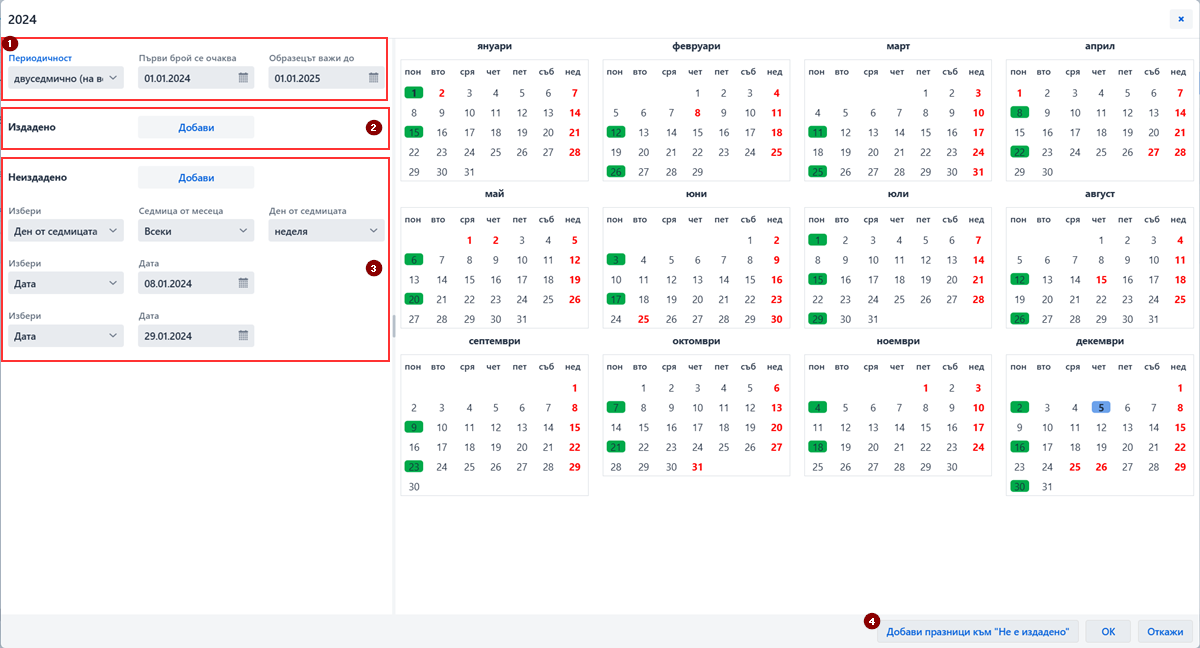
В модул Настройки и администрация, функционалностите на категорията COBISS3/Управление на приложението и функциите, съдържащи се в опцията в COBISS3 Система са налични.
В този модул, същесвува и опцията за използване на бързи клавиши за извършване на процедури.
Достъп до модул Настройки и администрация
Достъпът до модула е разрешен за всички потребители, но се изискват специални права за извършване на някои процедури.
В модула Настройки и администрация, редактирате настройките за следните категории:
Възможно е също така и търсене в базата данни COLIB.
За да ускорите работата в COBISS Lib, може да определяте и активирате бутони за бърз достъп за изпълнение на предварително зададени процедури, които изпълнявате най-често. Добавяте бутоните, назовавате ги сами и те са свързани с потребителското ви име.
Процедура
Можете също така да редактирате реда на бутоните или да ги изтриете. Тези опции са налични в прозореца Редактор на преки пътища за процедури.
Бързи клавиши за промяна на раздела и отваряне на прозореца GDK
В COBISS Lib, достъпът до процедурата за смяна на библиотечния отдел е организиран като бутон в заглавната лента на прозореца на приложението, а методът Материал от локалната библиотека е заменен от метода Карта. Следователно, тези две процедури за настройка на бързи клавиши в COBISS Lib не се поддържат и двата бързи клавиша, ако сте ги определили в COBISS3, ще бъдат премахнати в COBISS Lib след съхраняване на настройките за бърз достъп.
| Функционалност | Съвети |
|---|---|
| Настройки на размера на шрифта в браузъра | Размерът на шрифта се управлява с опцията Zoom в уеб браузъра. |
| Скриване на имената на модулите | Чрез кликване върху иконата  можете да скриете или при повторно кликване да покажете отново софтуерните модули. Това увеличава работното пространство. можете да скриете или при повторно кликване да покажете отново софтуерните модули. Това увеличава работното пространство. |
| Област на показване с отворени браузъри ~ работна среда | Работното пространство е заменено от функционалността на прозореца за търсене в COBISS Lib. Записите, с които извършвате действия, се зареждат в раздела на прозореца за търсене с показани резултати от търсенето. Това отваря толкова полета за търсене, колкото са категориите, с които сте изпълнили действия в COBISS Lib. Това означава, че записите, с които сте работили, се събират от отделни прозорци за търсене. Тези прозорци за търсене могат да бъдат достъпни чрез кликване върху иконата  . . |
| Бутони за настройка на отделни процеси | За някои от най-често прилаганите функционалности в модула Настройки и администрация в 6 категория, използвайте процедурата Определете преки пътища за процедури за да определите бутоните, които да се поставят под адресната лента на COBISS Lib. Бутоните са видими във всички модули. |
| Маркиране на поредица в резултатите за търсене, визуализатор | Първо, натиснете и задръжте бутона <Ctrl> и кликнете върху реда с резултата от търсенето, който искате да бъде първият в поредицата, която искате да маркирате; след това, натиснете и задръжте клавиша <Shift> и кликнете върху реда с резултата от търсенето, който искате да бъде последен в поредицата. |
| Свързани записи | Може да видите свързаните записи (например в прозореца за търсене), като кликнете върху бутона  , който отваря визуализатора на избрания запис. Долната част на прозореца показва свързаните записи, които можете да преглеждате, зареждате, съхраните като предпочитани или добавите към историята. , който отваря визуализатора на избрания запис. Долната част на прозореца показва свързаните записи, които можете да преглеждате, зареждате, съхраните като предпочитани или добавите към историята. |
| Изтегляне на запис | При изтегляне на запис, с цел редактиране на ограничени данни в него, приложението COBISS Cat се отваря автоматично (в нов табулатор), където е опцията Редактирай ограничен набор от библиографски данни. Редактирате и съхранявате данните, след което затваряте табулатора на уеб браузъра, тъй като COBISS Cat се отваря в нов раздел на уеб браузъра при всяко изтегляне на записu. За по-бърз достъп до опцията за изтегляне на записи, в прозореца за търсене на категория Материал, е добавен бутон Прехвърли записа, който позволява извършването на тази процедура. |
| Материал от локалната библиотека | Процедурата Читател / Материал от локалната библиотека от COBISS3, в COBISS Lib е заменена от процедурата Карта. |
| Каталог за заемане | В COBISS Lib това е заменено от опцията Каталог. Тази опция е налична в прозореца Карта, където бутонът COBISS+ също е наличен, отваряйки библиотечния каталог COBISS+. Процедурата Каталог, която се намира в категорията Материал, също отваря библиотечния каталог в COBISS+. |
| Модул Настройки и администрация | В този модул са налични функционалностите на модул COBISS3/Управления на приложенията и тези в COBISS3 под опцията Система. |
| Експортиране на данни | Опцията Експортиране на данни се намира в модул Изходи в табулатор Експортиране на данни. Експортираните файлове могат да бъдат достъпни и в COBISS Lib с опцията Файлове с експортирани данни, която е налична в този табулатор. Файловете се съхраняват само 7 дни от създаването, след което се изтриват. |
| Файлове с експортирани данни | В опцията Файлове с експортирани данни, която се намира в табулатор Експортиране на данни, също са налични файлове с изходи, които сте създали и отворили в PDF формат. Файловете се съхраняват само 7 дни от създаването, след което се изтриват. |
| Инвентар | В COBISS Lib, Инвентар за заемане се извършва от прозорец Карта за избрания читател чрез кликване върху бутона Инвентар в дясната част на този прозорец под данните на читателя. Информацията за инвентара е видима в прозореца Карта в табулатор Инвентар. |
| Проблеми при отпечатване | В случай на проблеми с отпечатването (например етикетът или заемната бележка не се отпечатват), е необходимо да се провери: - ред на логически дестинации (модул Настройки и администрация / категория 6 - Настройки / Логически дестинации) - ако принтерът е локално или мрежово свързан (проверете при администратора на вашите устройства) - дали е конфигуриран специален потребител за нуждите на печат към мрежови принтери (проверете при администратора на вашите устройства) - работа с услугата COBISS DGW (модул Настройки и администрация / категория 9 - Сървър / Тествайте връзката с COBISS DGW) |
Използване на клавишите Назад и Презареди страница (Презареди, F5) в уеб браузъра при работа в COBISS Lib
Клавишите Назад и Презареди страница презареждат приложението COBISS Lib и ни връщат в контролния панел, като всички несъхранени промени ще бъдат загубени. Затова не препоръчваме използването на тези две опции. Също така обръщаме внимание на това COBISS Lib да не се отваря в повече от един раздел на браузъра.
Функционалностите в софтуера могат да бъдат реализирани както в COBISS3, така и в приложението COBISS Lib. Това означава, че всички промени, направени в COBISS3, ще бъдат незабавно видими в COBISS Lib и обратно (например актуализирани данни за фонда, промени в регистрираните материали за читателя, и др.). При работа в COBISS Lib ще се вземат предвид настройките на параметрите, които са били включени за вашата библиотека в COBISS3.
Процесът на внедряване на функционалността в COBISS Lib е възможно най-близък до COBISS3, само интерфейсът е различен. Това означава, че във вашата работа може да продължите да използвате електронните ръководства изготвени за COBISS3. Прозорците, които са напълно нови (като прозорец Материал от локалната библиотека, който е заменен от прозорец Карта в COBISS Lib) са представени накратко в раздел Специално създадени прозорци.
За разлика от прехода от COBISS2 към COBISS3, сега няма да е нужен специален „преход“ от COBISS3 към COBISS Lib и следващите стъпки няма да са необходими:
Това означава, че можете да започнете работа в приложението COBISS Lib веднага след инсталирането. Вие сами решавате кои процедури ще започнете да прилагате в COBISS Lib първо и кои по-късно. Предлагаме ви обаче възможно най-скоро да започнете да внедрявате в COBISS Lib функционалностите, които най-често използвате в работата си.
Известно време ще бъде възможна едновременна работа в COBISS3 и COBISS Lib.
Списъкът с основните неподдържани функции, които все още не се поддържат в COBISS Lib, е в главата Списък на неподдържаните функции. Ще Продължите да извършвате тези процедури в COBISS 3 вместо в COBISS Lib.